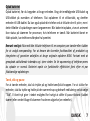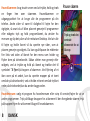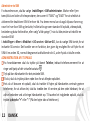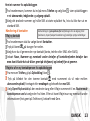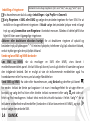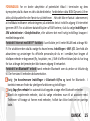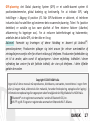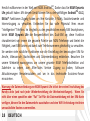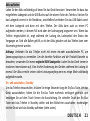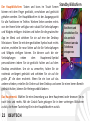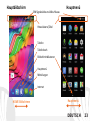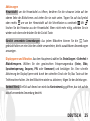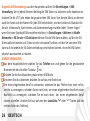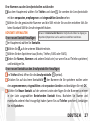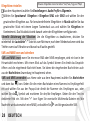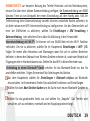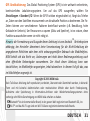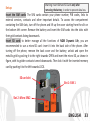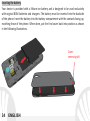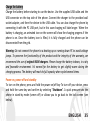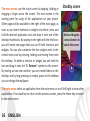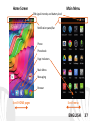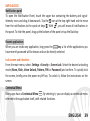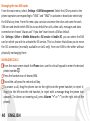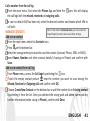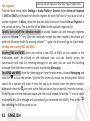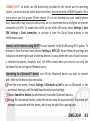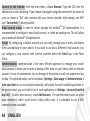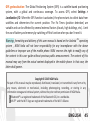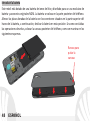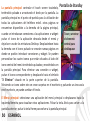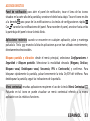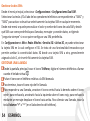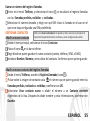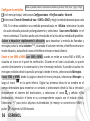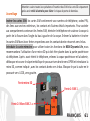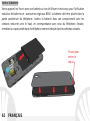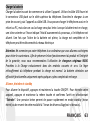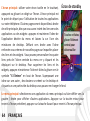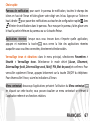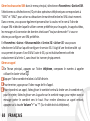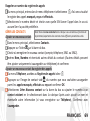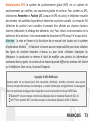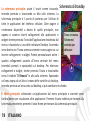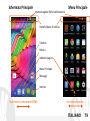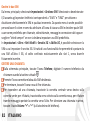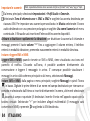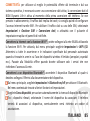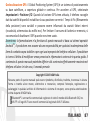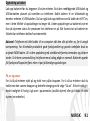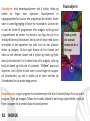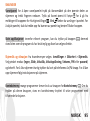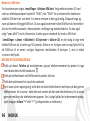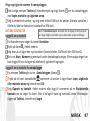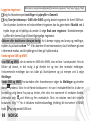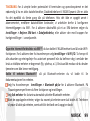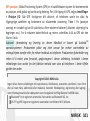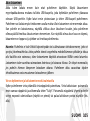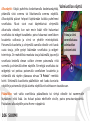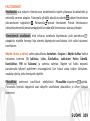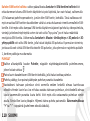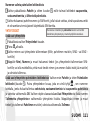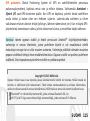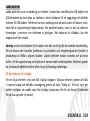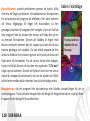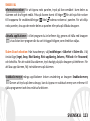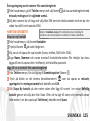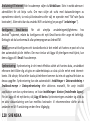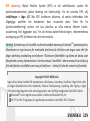NGM Dynamic Life Användarmanual
- Kategori
- Smartphones
- Typ
- Användarmanual
Denna manual är också lämplig för
Sidan laddas...
Sidan laddas...

Dansk - Koraet Instrukon ..................... 4
Deutsch - Kurzanleitung ........................... 18
English - Quick Guide ................................ 32
Español - Guía Rápida ............................... 46
Français - Guide Rapide ............................ 60
Italiano - Guida Rapida ............................. 74
Norsk - Hurgmeny .................................. 88
Suomi - Pikaopas .................................... 102
Svenska - Snabb Guide ........................... 116
Sidan laddas...
Sidan laddas...
Sidan laddas...
Sidan laddas...
Sidan laddas...
Sidan laddas...
Sidan laddas...
Sidan laddas...
Sidan laddas...
Sidan laddas...
Sidan laddas...
Sidan laddas...
Sidan laddas...
Sidan laddas...
Sidan laddas...
Sidan laddas...
Sidan laddas...
Sidan laddas...
Sidan laddas...
Sidan laddas...
Sidan laddas...
Sidan laddas...
Sidan laddas...
Sidan laddas...
Sidan laddas...
Sidan laddas...
Sidan laddas...
Sidan laddas...
Sidan laddas...
Sidan laddas...
Sidan laddas...
Sidan laddas...
Sidan laddas...
Sidan laddas...
Sidan laddas...
Sidan laddas...
Sidan laddas...
Sidan laddas...
Sidan laddas...
Sidan laddas...
Sidan laddas...
Sidan laddas...
Sidan laddas...
Sidan laddas...
Sidan laddas...
Sidan laddas...
Sidan laddas...
Sidan laddas...
Sidan laddas...
Sidan laddas...
Sidan laddas...
Sidan laddas...
Sidan laddas...
Sidan laddas...
Sidan laddas...
Sidan laddas...
Sidan laddas...
Sidan laddas...
Sidan laddas...
Sidan laddas...
Sidan laddas...
Sidan laddas...
Sidan laddas...
Sidan laddas...
Sidan laddas...
Sidan laddas...
Sidan laddas...
Sidan laddas...
Sidan laddas...
Sidan laddas...
Sidan laddas...
Sidan laddas...
Sidan laddas...
Sidan laddas...
Sidan laddas...
Sidan laddas...
Sidan laddas...
Sidan laddas...
Sidan laddas...
Sidan laddas...
Sidan laddas...
Sidan laddas...
Sidan laddas...
Sidan laddas...
Sidan laddas...
Sidan laddas...
Sidan laddas...
Sidan laddas...
Sidan laddas...
Sidan laddas...

94 NORSK
Av /på
knapp
Berørings
skjerm
Blits
Kamera
Kontakt Mikro USB
Jack fra 3.5 mm
Kamera i
front
Øretelefon
Lys-
og nærhets-
sensor
Høyttaler
Volum
”+” og ”-“
Mikrofon
Kontekst
meny
Knapp
Tilbake
Knapp
Hjem
Sidan laddas...
Sidan laddas...
Sidan laddas...
Sidan laddas...
Sidan laddas...
Sidan laddas...
Sidan laddas...
Sidan laddas...
Sidan laddas...
Sidan laddas...
Sidan laddas...
Sidan laddas...
Sidan laddas...
Sidan laddas...
Sidan laddas...
Sidan laddas...
Sidan laddas...
Sidan laddas...
Sidan laddas...
Sidan laddas...
Sidan laddas...

116 SVENSKA
Välkommen till NGMs Android
TM
värld. Tack för ditt val av NGM Dynamic Life. Med
den här enheten får du tillgång till olika funktioner av operationssystemet Android
TM
4.4.2, KitKat® för att hantera dina kontakter, e-post , socialt nätverk och upptäcka de
möjligheter som Internet ger med bara en knapptryckning! Utforska din nya "smarta"
telefons alla möjligheter. Jämfört med mono SIM Smartphones på marknaden,
erbjuder NGM Dynamic Life bekvämligheten med dubbla SIM som alltid präglat hela
utbudet av NGM mobilerna, eller förmågan att hantera två SIM och därmed två
telefonnummer samtidigt. Upptäck de användbara funktionerna som inställningen av
det förvalda SIM kortet för samtal, videosamtal, meddelanden och socialt nätverk.
Genom att besöka vår officiella hemsida www.ngm.eu kommer ni att finna hela
sortimentet av NGM telefoner, prova vår praktiska och funktionella tjänster, e-handel
för inköp av telefoner och tillbehör, be om hjälp, tillgång till forumet för teknisk
bistånd och hämta programuppdateringar.
Varning: Dataförbindelsen med NGM Dynamic Life är aktiv från tidpunkten när man
slår på telefonen (och även efter varje eventuell återställning av
fabriksinställningar). Om man inte har ett förmånligt avtal eller en“fast” kostnad för
dataförbindelsen med sitt SIM-kort, rekommenderas det att stänga av all ansluten
trafik och upprätta en Wi-Fi tjänst, för att undvika ytterligare kostnader.

117SVENSKA
Montering
Sätt i SIM korten: SIM korten innehåller dina telefonnummer, PIN-koder, länkar till externa
tjänster, kontakter och andra viktiga detaljer. För att komma åt facket innehållande SIM-
kortplatser, stäng av telefonen och lyft locket från jacket på nedre vänstra hörnet. Ta bort
batteriet och sätt in SIM korten på sina respektive platser med guldkanterna nedåt.
Sätt i minneskortet: för att använda alla funktioner i NGM Dynamic Life, rekommenderar
vi användning av ett micro-SD som ska placeras på baksidan av telefonen. Efter att du har
stängt av telefonen, ta bort bakstycket och batteriet; lås och öppna metall slutaren tryck
höger mot OPEN och sätt i micro-SD-kortet, enligt bilden, med guldkontakterna nedåt. Lås
den sedan genom att trycka den mot LÅST, till vänster.
Varning: utför all verksamhet av insättning av SIM och minneskort
efter borttagning av batteriet för att inte riskera förlorade data.
Slot micro SD
Slot 1: SIM 1
Slot micro SD
Slot 2: Micro SIM 2

118 SVENSKA
Sätt in batteriet
Enheten levereras med ett litiumjon-batteri och är utformad endast för bruk av NGM:s
originalbatterier och tillbehör. Batteriet skall placeras på baksidan av telefonen. Sätt in
batteriet i batteriutrymmet med kontakterna uppåt, som motsvarar dem på telefonen.
Därefter sätt på baksidan av telefonen, som visas nedanför.
Jack för att
öppna luckan

119SVENSKA
Ladda batteriet
Ladda batteriet innan användning av enheten. Använd den medföljande USB-kabeln och
USB-kontakten på övre sidan av telefonen. Anslut laddaren till ett vägguttag och därefter
enheten till USB-kabeln. Telefonen kan även laddas genom att ansluta den till datorn, men i
detta fall är uppladdningen långsammare. När batteriet laddas, visar en ikon på skärmen
framstegen i processen om telefonen är påslagen. När batteriet är fullladdat, kan det
kopplas bort från elnätet.
Varning: anslut inte telefonen till en dator som slås av och på för att undvika överhettning.
För att bevara den korrekta funktionen av produkten och integritetsgarantin föreslår vi
användning av NGM:s original laddare. Ladda telefonen endast inomhus och på torra
ställen. En lätt uppvärmning av telefonen är normal under laddningstiden. Batteriet uppnår
sin funktionella effektivitet först efter ett par fullständiga laddningar.
Slå på, stäng av och viloläge
För att slå på enheten, tryck och håll in på/av knappen. Stäng av enheten, genom att hålla
in samma knapp och bekräfta avstängning genom att välja "Stäng av". Ett kort tryck ger
istället möjlighet att snabbt växla från viloläge (avskärma) eller för att återgå till skärmen
för att låsa upp den (se nedan).

120 SVENSKA
Huvudskärmen: använd pekskärmen genom att trycka, hålla
eller dra ett finger på skärmen. Huvudskärmen är startpunkten
för att använda alla program på telefonen. Fler sidor kommer
att finnas tillgängliga till höger om huvudsidan, så fort
genvägar placerats till program eller widgets: tryck och håll på
den program ikon du önskar från menyn och släpp den på en
av miniatyr Skrivborden. Genom att bläddra åt höger med
ikonen nedtryckt kommer det att skapas nya sidor där du kan
placera genvägar och widgets. Du kan också anpassa de fyra
länkarna bredvid meny-ikonen genom att trycka på dessa och
flytta dem till skrivbordet. För att ta bort länkar eller widgets,
tryck och håll på ikonen och dra den mot symbolen "X Ta bort"
högst upp på skärmen. Genom att flytta en ikon över en annan
skapar du mappar på skrivbordet; och om du trycker och håller
på ett tomt område på skrivbordet, kan du ändra bakgrunden.
Huvudmenyn: välj ett program från huvudmenyn eller bläddra vänster/höger för att se
andra program. Tryck på bakåt-knappen för att återgå till föregående skärm; tryck på Hem-
knappen för att återgå till huvudskärmen.
Skärm i Vänteläge
Tryck på och dra
objektet för att
låsa upp

121SVENSKA
Huvudskärmen
Huvudmenyn
Notifieringspanel
Signalstyrka SIM och batterinivå
Indikerings sidor
Telefon
Kontakter
Huvudmeny
Internet
Meddelande
Bläddringsskärm HOME
Bläddringsmenyn

122 SVENSKA
På/Av
knapp och
vänteläge
Kapacitiv
pekskärm
Blixt
Kamera
Ingång till Micro USB
3,5 mm-uttag
Frontkamera
Hörlurar
Ljusstyrka och
aktivitetsavkänning
Högtalare
Volym
”+” e ”-“
Mikrofon
Snabbvals-
menyn
Tillbaka
knapp
Start
knapp

123SVENSKA
SNABB VAL
Informationsnotiser: För att öppna notis panelen, tryck på ikon-området i övre delen av
skärmen och dra fingret nedåt. Peka på ikonen överst till höger för att byta från notiser
till knapparna för snabbinställningar . Med raderas notiserna i panelen. För att dölja
notis panelen, dra upp den nedre delen av panelen eller peka på tillbaka-knappen.
Aktuella applikationer: I vilket program du än befinner dig, genom att hålla ned knappen
: visas listan över program där du varit inloggad tidigare; som direkt kan väljas.
Skärm-lås och vibration: från huvudmenyn, välj Inställningar > Säkerhet > Skärm-lås. Välj
önskat läge (Inget, Svep, Röst låsning, Röst upplåsning, Sekvens, PIN-kod eller Password)
och bekräfta. För att snabbt låsa skärmen, tryck hastigt på på/av knappen på telefonen. För
att låsa upp skärmen, följ instruktionerna på skärmen.
Snabbvals-menyn: många applikationer kräver användning av knappen Snabbvals-meny
Genom att trycka på denna knapp, kan du öppna en snabbvals-meny som refererar till
själva programmet och dess relativa funktioner.

124 SVENSKA
Hantera två SIM-kort
Från huvudmenyn, välj Inställningar > Hantera SIM. Markera eller avmarkera I/O bredvid
telefonoperatörerna som motsvarar "SIM1" och "SIM2" för att selektivt aktivera eller
inaktivera SIM korten. Från denna meny kan du också anpassa färg och namn på ikonen för
varje SIM och besluta vilket SIM-kort du ska använda som standard för samtal,
videosamtal, meddelande och dataförbindelse eller välj"fråga alltid"om du inte önskar att
installera ett standard SIM.
I Inställningar > Annat > Mobilnät > 3G Tjänst> Aktivera 3G, är det möjligt att välja vilket
SIM-kort där 3G tjänsten skall inställas. Det handlar om en ny funktion som låter dig flytta
3G från ett SIM kort till ett annat, vanligtvis begränsat enbart till kortplats 1, utan att fysiskt
agera.
HANTERING AV SAMTAL
Från huvudskärmen, trycker du på ikonen Telefon; ange telefonnumret för att ringa med
hjälp av det virtuella tangentbordet
Tryck på ikonen lur till det SIM som önskas.
för att avsluta ett samtal, trycker du på det röda ikonen på luren.
För att svara på ett samtal, dra den centrala luren till höger mot den gröna luren; för att
inte mottaga, dra den till vänster mot den röda luren, för att avvisa genom att sända ett
meddelande dra luren uppåt. För att göra ett inkommande samtal ljudlöst, rör vid Volym
“+” o “–“ knappen (på höger kortsida av telefonen).

125SVENSKA
Återuppringning av ett nummer från samtalsregistret
Från huvudmenyn, gå till Telefon menyn och välj ikonen
; så visas samtalsregistret med
missade, mottagna eller utgående samtal.
Välj det nummer du vill ringa och välj vilket SIM-kort att inleda samtalet med
om du inte
redan har ställt in ett standard SIM.
HANTERA KONTAKTER
Skapa en ny kontakt
Från huvudmenyn, välj ikonen Kontakter.
Tryck på ikonen på raden längst ner.
Välj var du vill spara din nya kontakt (konto, telefon, SIM1 eller SIM2).
Ange Namn, Nummer
och annan eventuell kontaktinformation (fler detaljer kan bara
läggas till om du sparar dem i telefonen) och bekräfta sparande.
Lägg till en ny kontakt från samtalsregistret
Från Telefon-menyn, får du tillgång till Samtalsregistret (ikonen ).
Tryck på bilden av det tomma kontaktnummret som ska sparas av missade,
uppringda eller mottagna samtal och bekräfta med OK.
Välj Skapa Ny kontakt på den nedre raden eller lägg till numret i en redan
Befintlig
kontakt
genom att välja den från listan. Efter att ha lagt till namn och eventuell annan
information ( om den sparas på Telefonen), bekräfta med Spara.
Notera: I Snabbvals-menyn från telefonboken har du tillgång till
funktioner som import/export av kontakter och olika användbara
inställningar.

126 SVENSKA
Inställning av ringsignaler
Från huvudmenyn, välj Inställningar > Ljud Profiler > Allmänt.
Välj Ringsignal till röstsamtal> SIM1 eller SIM2 och välj önskad ringsignal till varje SIM-
kort. Om du vill ställa in en personlig ringsignal: välj Musik i önskat ljudspår med ett lång
tryck och välj Använd som ringsignal i snabbvals-menyn. Ljudfilen läggs till i listan över
tillgängliga ringsignaler.
Snabbt aktivera eller inaktivera vibration: för att inaktivera ringsignalen av samtal och
meddelanden tryck på volym “–“ tills du når den lägsta volymen, så kommer telefonen att
gå in i vibrations läge, tryck igen så går den in i tyst läge.
Att sända och läsa SMS och MMS
Läs SMS och MMS: när du får ett nytt SMS eller MMS, visas en ikon i informationspanelen.
Genom att klicka på ikonen, kan man därefter direkt läsa det inkommande meddelande.
Det är fortfarande möjligt att se inkommande meddelanden även från huvudskärmen eller
från menyn, genom att välja Meddelanden.
Sänd SMS och MMS: från sidan eller huvudmenyn, välj Meddelanden och därefter ikonen
nedanför. Skriv de första bokstäverna i ett namn i mottagarfältet för att söka efter en
kontakt och välj den från listan eller ange numret direkt, annars välj ikonen bredvid
fältet och kontrollera mottagarna. Skriv in texten i utrymmet med det virtuella
tangentbordet. Välj ikonen “+” för att inkludera multimediabilagor (meddelandet kommer
att omvandlas till MMS) och tryck på och välj önskat SIM-kort.
Notera: det är möjligt att använda ringsignaler i
filer i format som *mid,*wav,*ogg, *mp3.

127SVENSKA
ANSLUTNINGAR: för att på bästa sätt kunna använda terminalens potential och dess
operativsystem måste du ha en aktiv dataförbindelse; dataanslutningen från NGM Dynamic
Life är aktiv från när telefonen slås på. Om det inte ingår i ert abonnemang, så kan det
tillkomma extra kostnader ; man rekommenderar att använda Wi-Fi anslutning. För att
aktivera datatrafik på ett av SIM-korten, välj Inställningar > Hantera SIM >
Dataanslutning, eller aktivera den genom knappen i informationspanelen.
Ansluta sig till Internet med funktionen Wi-Fi®: Du kan ansluta till WLAN nätet med hjälp
av Wi-Fi. För att aktivera den, från huvudmenyn välj Inställningar > WiFi I/O. Följ alla
varningar och anvisningar från officiell personal när du befinner dig i områden, där
användningen av trådlösa enheter är begränsad (flygplan, sjukhus, osv). Växla till flygläge
när du endast behöver använda tjänster som inte kräver tillgång till nätverket.
Anslut till en Bluetooth® enhet: aktivera Bluetooth enheten som du vill ansluta. Se
bruksanvisningen av den enhet du vill ansluta.
Från huvudmenyn, välj Inställningar > Bluetooth på/av för att aktivera Bluetooth. I
snabbvals-menyn hittar du ytterligare funktioner och inställningar.
Välj Sök efter enheter för att automatiskt börja söka tillgängliga Bluetooth enheter
Bland de upptäckta enheterna, välj namn på enheten som önskas kopplas ihop.
Telefonen kommer att försöka koppla upp sig, eventuellt krävs en kod.

128 SVENSKA
Anslutning till Internet: från huvudmenyn väljer du Webbläsare. Skriv in webb-adressen i
adressfältet för att börja surfa. Om man väljer att surfa med dataanslutningen av
operatörens nätverk, ta reda på kostnaderna eller välj en operatör med "flat"rate (fasta
kostnader) . Alternativt kan du använda WiFi-anslutning (se paragraf “anslutningar ”).
Konfigurera Gmail-konto:
för att utnyttja användningsmöjligheterna hos
Android
TM
systemet, måste du konfigurera ett nytt Gmail-konto eller ange ett befintligt.
Detta gör att du kan komma åt alla systemprogram av AndroidTM.
Email: genom att konfigurera ett standardkonto är det enkelt att hantera e-post och visa
den automatiskt på din telefon. Om man önskar att lägga till ytterligare email-tjänst, kan
denna läggas till i Email i huvudmenyn.
Synkronisering: Synkronisering är det mest effektiva sättet att hantera data, användbart
eftersom det tillåter dig att göra en säkerhetskopia av data på din enhet med internet-
konto. Vid utbyte, förlust eller skada på telefonen kommer du inte att uppleva förluster av
dessa uppgifter. Synkronisering kan ske automatiskt i Inställningar > Data-användning >
Snabbvals-menyn > Datasynkronisering eller aktiveras manuellt, för varje inställd
applikation som kan synkroniseras; se listan Inställningar> Konton [Installerade Appar].
För att lägga till ett nytt konto, välj Lägg till konto. Synkroniseringen använder sig alltid av
en aktiv dataanslutning som kan medföra kostnader. Vi rekommenderar därför att du
använder en Wi-Fi anslutning om den finns tillgänglig.

129SVENSKA
GPS placering:
Global Position System (GPS) är ett satellitbaserat system för
positionsbestämmelser, global täckning och kontinuerligt. För att använda GPS, välj
Inställningar > Läge I/O. När GPS funktionen aktiveras, så samlas telefondata från
tillgängliga satelliter oc
h bestämmer dess nuvarande plats. Tiden för Fix
(positionsdetektering) varierar och kan påverkas av olika externa faktorer (väder,
avskärmning från byggnader osv). För att minska batteriförbrukningen, rekommenderas
avstängning av GPS funktionen när den inte används.
Varning: formatering och innehåll av denna handbok baseras på Android
TM
operativsystem,
tillverkaren tar inget ansvar för eventuella brott mot de riktlinjer som anges ovan eller för
någon obehörig användning av telefonen. Tillverkaren förbehåller sig rätten att ändra utan
föregående varning informationen i denna manual. innehållet i denna manual kan skilja sig
från det faktiska innehållet som visas på telefonen . I detta fall ska det senare ha företräde.
Copyright © 2015 NGM Italia
Ingen del av denna handbok får reproduceras, distribueras, översättas, överföras i någon form, eller
på något sätt,elektronisk eller mekaniskt, inklusive fotokopiering, inspelning eller lagring i något
informationslagringsystem eller arkiveringssystem, utan skriftligt medgivande från NGM i Italien.
Bluetooth® är ett registrerat varumärke i världen av Bluetooth SIG, Inc
Wi-Fi® och Wi-Fi-logotypen är registrerade varumärken som tillhör Wi-Fi Alliance.
Sidan laddas...
-
 1
1
-
 2
2
-
 3
3
-
 4
4
-
 5
5
-
 6
6
-
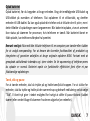 7
7
-
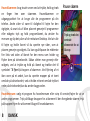 8
8
-
 9
9
-
 10
10
-
 11
11
-
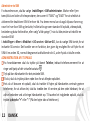 12
12
-
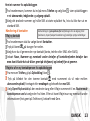 13
13
-
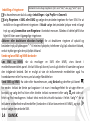 14
14
-
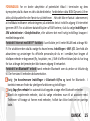 15
15
-
 16
16
-
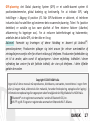 17
17
-
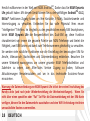 18
18
-
 19
19
-
 20
20
-
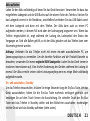 21
21
-
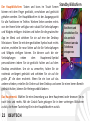 22
22
-
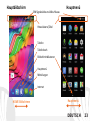 23
23
-
 24
24
-
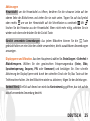 25
25
-
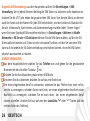 26
26
-
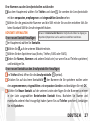 27
27
-
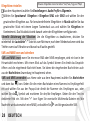 28
28
-
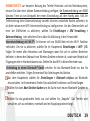 29
29
-
 30
30
-
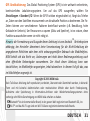 31
31
-
 32
32
-
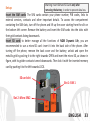 33
33
-
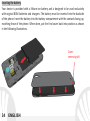 34
34
-
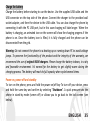 35
35
-
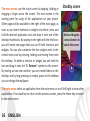 36
36
-
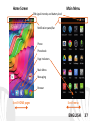 37
37
-
 38
38
-
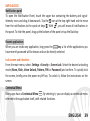 39
39
-
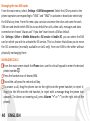 40
40
-
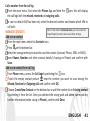 41
41
-
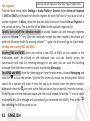 42
42
-
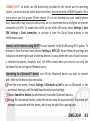 43
43
-
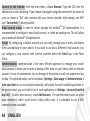 44
44
-
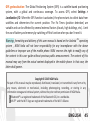 45
45
-
 46
46
-
 47
47
-
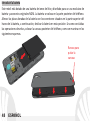 48
48
-
 49
49
-
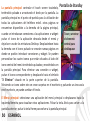 50
50
-
 51
51
-
 52
52
-
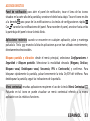 53
53
-
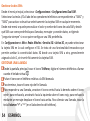 54
54
-
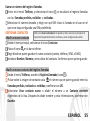 55
55
-
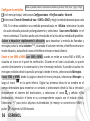 56
56
-
 57
57
-
 58
58
-
 59
59
-
 60
60
-
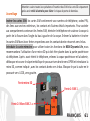 61
61
-
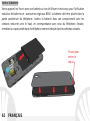 62
62
-
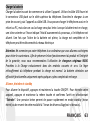 63
63
-
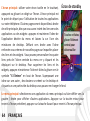 64
64
-
 65
65
-
 66
66
-
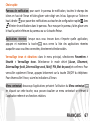 67
67
-
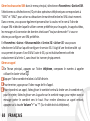 68
68
-
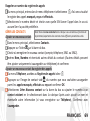 69
69
-
 70
70
-
 71
71
-
 72
72
-
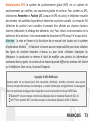 73
73
-
 74
74
-
 75
75
-
 76
76
-
 77
77
-
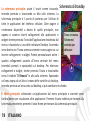 78
78
-
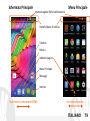 79
79
-
 80
80
-
 81
81
-
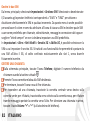 82
82
-
 83
83
-
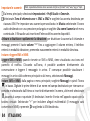 84
84
-
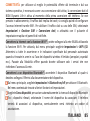 85
85
-
 86
86
-
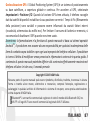 87
87
-
 88
88
-
 89
89
-
 90
90
-
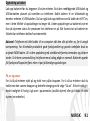 91
91
-
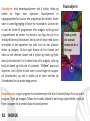 92
92
-
 93
93
-
 94
94
-
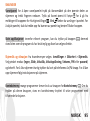 95
95
-
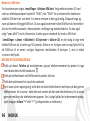 96
96
-
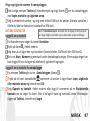 97
97
-
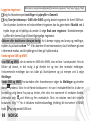 98
98
-
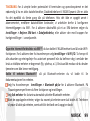 99
99
-
 100
100
-
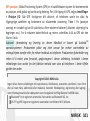 101
101
-
 102
102
-
 103
103
-
 104
104
-
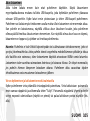 105
105
-
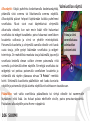 106
106
-
 107
107
-
 108
108
-
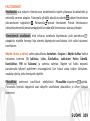 109
109
-
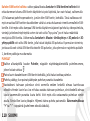 110
110
-
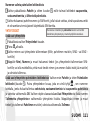 111
111
-
 112
112
-
 113
113
-
 114
114
-
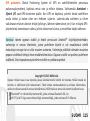 115
115
-
 116
116
-
 117
117
-
 118
118
-
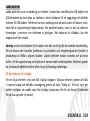 119
119
-
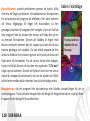 120
120
-
 121
121
-
 122
122
-
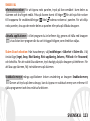 123
123
-
 124
124
-
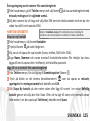 125
125
-
 126
126
-
 127
127
-
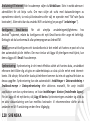 128
128
-
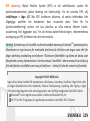 129
129
-
 130
130
NGM Dynamic Life Användarmanual
- Kategori
- Smartphones
- Typ
- Användarmanual
- Denna manual är också lämplig för
på andra språk
- italiano: NGM Dynamic Life Manuale utente
- español: NGM Dynamic Life Manual de usuario
- Deutsch: NGM Dynamic Life Benutzerhandbuch
- français: NGM Dynamic Life Manuel utilisateur
- English: NGM Dynamic Life User manual
- dansk: NGM Dynamic Life Brugermanual
- suomi: NGM Dynamic Life Ohjekirja
Relaterade papper
-
NGM-Mobile Dynamic Time Användarmanual
-
NGM-Mobile Forward Endurance Användarmanual
-
NGM-Mobile Dynamic Now Användarmanual
-
NGM Forward Escape Bruksanvisning
-
NGM You Color P503 Snabbstartsguide
-
NGM You Color M500 Användarmanual
-
NGM-Mobile Dynamic spirit Användarmanual
-
NGM Forward Art Bruksanvisning
-
NGM-Mobile Forward Zero Användarmanual
-
NGM Forward Ruby Bruksanvisning